网上借用教室操作指南
- 格式:doc
- 大小:899.00 KB
- 文档页数:4

网上预约教室操作手册一、进入大学教务处网站主页——点击‘教学交流平台’:
二、使用‘教师教辅人员’角色登录:
三、登录进入系统后点击‘教学安排’:
四、选择‘分周次节次查看空闲教室’:
进入后按照网页提供的项目进行教室的筛选所需的教室。
选定条件后,点击‘检索’:
选定教室后,点击‘预约教室’:
输入填写项目,点击‘保存’(为便于管理和联系,请填写联系方式):
系统提示‘保存成功’后,点击确定:
点击‘临时活动申请结果’,查看申请结果:
注意:只有申请审核通过后才能打印教室借用单,未通过则不能打印,需要再次申请。
另:借用教室的个人须记住自己所借教室及活动内容,以方便查看审核结果和打印教室借用单(一式3联并需要加盖教室使用部门公章,一联申请部门留存,一联使用者使用时出具,一联提前给至教学楼管理员)。

教师借用教室流程
各位老师:
新的教务系统新增教师个人借用教室功能,自通知之日起,请各位教师按需(补课或考试等)自行借用教室,借用流程如下:用个人的用户名和密码进入新的教务管理系统,点击最上方第二个“教学服务”,进入后点击最左方“我的课表”中的第四行“查询教室借用”,进入后请务必将周次、星期、节次、教室状态(要选择空闲),点击“查询”,所有空闲教室都会出现,请选择符合条件(满足学生人数)的教室并在前方的小框内打勾,下拉滑动条到界面最后一行的“批量借用教室”,双击后出现“新增教室借用”页面,请将对话框中的“申请星期”、“申请时间”、“申请周次”、“借用备注”按照系统要求的格式填写完整,点击保存,会出现“借用申请成功,等待审核”的提示,请致电86080844,待教学管理人员审核后即可使用,未经审核的教室不能使用。
特别提示:因目前学校教室紧张,如要保证在特定的时间借用教室,请一定尽量提前借用,提前时间越长成功概率越大,临近使用时间借用教室,将无法保证有教室可供使用。
借用多媒体教室请选择教室前边带有“*”标志的教室,未尽事宜请咨询教学管理人员。
2016-3-2
机电工程学院办公室。
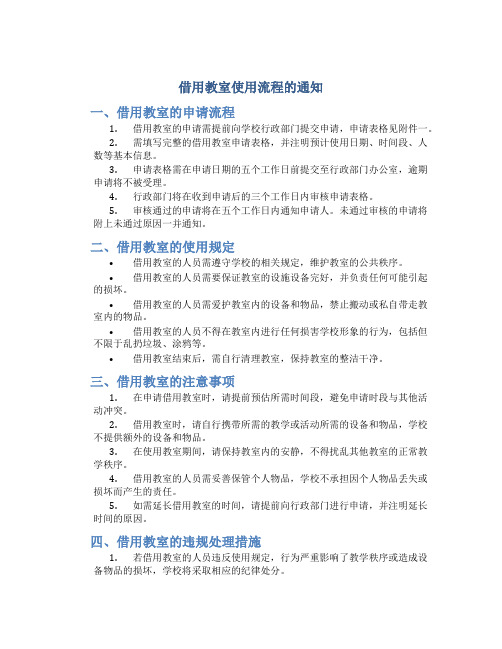
借用教室使用流程的通知一、借用教室的申请流程1.借用教室的申请需提前向学校行政部门提交申请,申请表格见附件一。
2.需填写完整的借用教室申请表格,并注明预计使用日期、时间段、人数等基本信息。
3.申请表格需在申请日期的五个工作日前提交至行政部门办公室,逾期申请将不被受理。
4.行政部门将在收到申请后的三个工作日内审核申请表格。
5.审核通过的申请将在五个工作日内通知申请人。
未通过审核的申请将附上未通过原因一并通知。
二、借用教室的使用规定•借用教室的人员需遵守学校的相关规定,维护教室的公共秩序。
•借用教室的人员需要保证教室的设施设备完好,并负责任何可能引起的损坏。
•借用教室的人员需爱护教室内的设备和物品,禁止搬动或私自带走教室内的物品。
•借用教室的人员不得在教室内进行任何损害学校形象的行为,包括但不限于乱扔垃圾、涂鸦等。
•借用教室结束后,需自行清理教室,保持教室的整洁干净。
三、借用教室的注意事项1.在申请借用教室时,请提前预估所需时间段,避免申请时段与其他活动冲突。
2.借用教室时,请自行携带所需的教学或活动所需的设备和物品,学校不提供额外的设备和物品。
3.在使用教室期间,请保持教室内的安静,不得扰乱其他教室的正常教学秩序。
4.借用教室的人员需妥善保管个人物品,学校不承担因个人物品丢失或损坏而产生的责任。
5.如需延长借用教室的时间,请提前向行政部门进行申请,并注明延长时间的原因。
四、借用教室的违规处理措施1.若借用教室的人员违反使用规定,行为严重影响了教学秩序或造成设备物品的损坏,学校将采取相应的纪律处分。
2.对于多次违规借用教室的人员,学校将暂停其借用教室的资格,并将违规情况通报相关部门。
3.涉及故意损害学校形象及影响教学活动的违规行为,学校将依法追究相应责任。
以上是借用教室使用流程的通知,请各位借用教室的人员认真阅读,并严格按照相关规定进行操作。
如有任何疑问,请与行政部门联系。
谢谢合作!附件一:借用教室申请表格(点击下载表格)。
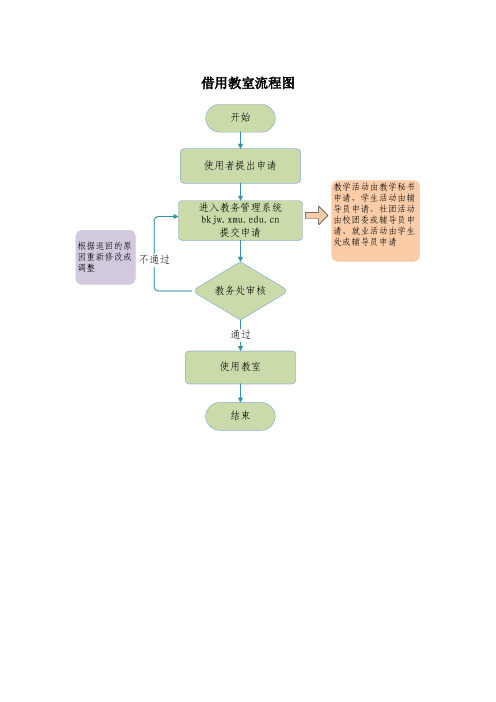
借用教室流程图教室借用流程说明1、教室使用人提出申请(1)教学活动:本科教学活动通过本科教学秘书申请;研究生公共课通过研究生院申请;研究生专业课及其他教学活动通过研究生秘书申请;职工夜校、夜大及网络教育通过继续教育学院申请;(2)学生活动:学院组织的学生活动、学生社团活动通过所在学院辅导员申请(具体申请方式由各学院自定);(3)社团活动:校级学生组织活动和学生社团活动通过校团委申请(具体申请方式由校团委自定);(4)就业活动:校级就业活动通过学生处申请;学院组织的就业活动通过所在学院辅导员申请;2、申请人登录本科教务管理系统()学生活动由学院指定一名辅导员负责借用,请该辅导员保管好自己的账号密码,切勿将账号密码交给学生使用。
账户信息由教务处统一提供。
3、申请人在系统提交教室借用申请登陆系统之后点击“教室借用登记”中的“教室借用申请”,在教室借用申请中点击“新增预约”,系统界面如下:教室预约界面如下所示:预约表中,所有标红的选项为必填项。
填写顺序如下:1)选择当前学年学期。
2)选择预约使用的周次。
根据需要预约的时间对应校历选择相应的周次,如(2016年3月3日为2015-2016学年第二学期第三周周四)。
选择周次时要注意,务必按照校历选择周次,尤其是周日,根据校历安排,周日是一周的第一天。
3)选择星期。
4)选择需要预约的节次。
节次请按需选择,一般一次活动只安排两节课,如确有需要,再增加节次。
为保证正常的教学秩序,非教学活动需要借用教室的原则上安排在晚上和周末。
5)选择校区,思明或翔安。
6)教学楼为选填项,若确定使用某栋教学楼,可以直接选择。
思明校区联兴楼只安排教学活动,非教学活动请勿借用。
7)填写使用人数。
请根据实际情况填写,选择符合要求的教室。
系统生成的空闲教室的容量将会大于等于使用人数,请根据实际情况选择合适的教室,避免教室的浪费。
如只有10人开会,使用220人的教室。
8)选择教室类型,教室类型请选择多媒体。
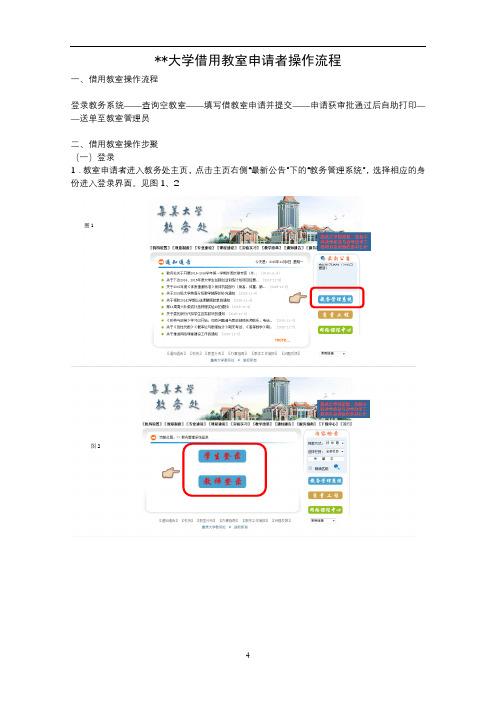
**大学借用教室申请者操作流程一、借用教室操作流程登录教务系统——查询空教室——填写借教室申请并提交——申请获审批通过后自助打印——送单至教室管理员二、借用教室操作步聚(一)登录1.教室申请者进入教务处主页,点击主页右侧“最新公告”下的“教务管理系统”,选择相应的身份进入登录界面。
见图1、2图1图22、录入用户名、密码、验证码,登录系统,见图3(二)借用教室申请步聚1、查询空教室(见图4)如有意向的教室,请在填写申请前在“系统菜单”下的“查空教室”里查询该教室是否已经借用。
如没有意向教室也可以通过该步骤作选择自己中意的场地。
查询方法:根据自身要求在右侧下拉框选择相应的周次、星期几、节次,并在“查空教室”的小方框内打“√”,点查询键,系统将弹跳出符合要求所有教室(见图5),查看自己中意的教室是否在列表内,如有,说明该教室可以使用。
(说明:因网上借教室系统于期中才开始试用,之前人工批借的教室数据未能呈现在查询系统中,所以,本学期的查询结果会有所偏差,教室复审人将会根据申请要求作相关调整。
)图3图4以下图5为系统弹跳出的符合申请者要求的所有教室界面2、填写教室借用申请(见图6)系统菜单——借教室——借教室申请——按要求填写相关数据——提交申请★“借用单位”说明(见图6,绿色方框部分):借用人的身份可以是多重的,作为学生,他可以是所属学院的一份子,也可以是他所参与的社团的一份子,所以,表格里的“借用单位”特指活动组织单位。
比如:信息学院的某学生,他申请教室开展社团活动,属院社团的这里的“借用单位”就应选择社团所属学院即信息学院,属校社团的这里的“借用单位”就应选择校团委。
以此类推。
教学活动——“借用单位”填授课教师或上课学生所在学院班级活动——“借用单位”填学生所在学院讲座——“借用单位”填讲座的举办单位图5图6社团活动——★“责任教师”说明(见图7):在该处录入教师姓名后敲击回车键或将鼠标在空白处点击,如有重名的教师在请在下拉框内作选择。

任课教师教室借用操作步骤特别说明:本权限只有当前学期有教学任务(理论课程)的教师。
步骤一、访问教务处主页,输入用户、密码。
点击登录
步骤二、点击左侧网上办公申请
步骤三、点击选择项目
步骤四、点击确定,,再点击下一步。
步骤五、在新页面中的课程前点击选择
步骤六、在新页面中选择好星期、节次,教室座位数的范围,点击查询空教室
步骤七、在相应教室前面打勾后,点击选择教室确定
步骤八、在教室借用是由中输入信息后点击借用确定。

学生借教室网上流程
一、预约前准备
1、借教室用处:开会——机械楼(以JX开头)
办活动——三山楼(以2开头)
2、是否采用新媒体,即是否用电脑投影
二、预约流程
1、登录“江苏大学信息门户”,进入“江大选课”,点击“信息查询”中“教室使用情况(借教室)”
2、选择:校区——本部,教室类别——(是否使用多媒体),日期选择具体到每天的第几节课,
3、然后点击“空教室查询”,选取教室在小方框中打勾(机械楼及三山楼教
室在后几页),完成后点击“预约选定教室”,例如
4、“预约选定教室”会跳出一个表格,按实填写:单位电话:88780170,原因类别:学生活动,用途:团委······,最后点击“教室预约”完成。
三、预约过后
去教务处一楼进门右转,找到借教室有关老师“申请批准”,批准之后,再次登录江苏大学信息门户江大选课中网上借教室,点击“预约审核结果查询”查
看结果。
如审核通过!!到复印店打印该页面。
四、审核表
1、带着审核表到机械楼找团委老师或者辅导员盖章。
2、盖章之后,携带PPT去老图书馆六楼第一个办公室找相关老师批准。
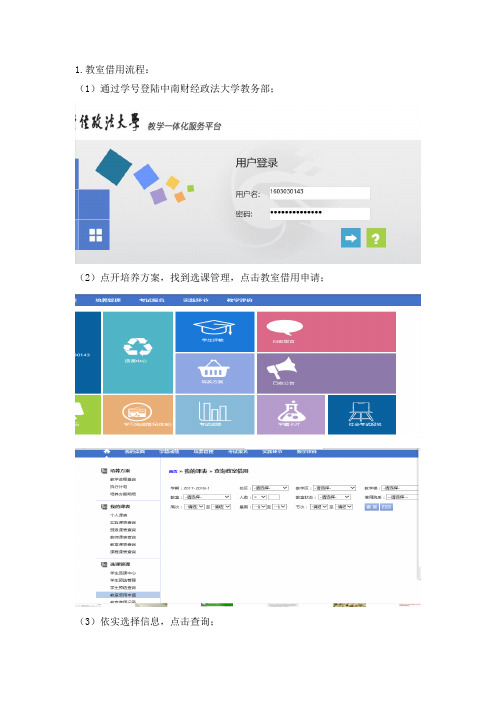
1.教室借用流程:
(1)通过学号登陆中南财经政法大学教务部;
(2)点开培养方案,找到选课管理,点击教室借用申请;
(3)依实选择信息,点击查询;
(4)若是显示不可借用,修改时间、借用教室,直至可借,点击借用,打印出表。
然后将表于工作日交给楼管与管多媒体的老师(应该是在文津4楼)。
2.注意事项:
1.教室借用人数一栏,选≥,不然不好通过;
2.需借用多媒体的应在点击借用之后勾选使用;
3.备注一栏一定要写教室使用用途;
4.老师审核那栏别选由谁审核,系统自行分配;
5.周日记为下周,如3月11号是本学期的第二周(借用的话是选第二周的周日-7);
6.周末晚上6点后的教室无法使用,借用教室避开时间。

教师学生端借用教室说明
一、登录教务系统后/dblydx_jsxsd/,在教学服务----查询教室
借用菜单下,选择相应的查询条件,如查询丹青楼第三周星期一至星期三第一至八节;
选择完条件后点击查询按钮,系统会显示出符合条件的教室,双击教室后的空白区域即可弹出借用窗口
注意:1、选择教学区及教学楼前请先选择校区
2、选择星期时,请选择星期的范围,星期几至星期几,前后不要相同。
二、点击想借用的时间点,如图中红色标注的丹青楼1003周三1、2节,双击空白区域,会弹出窗口,输入相关信息后,保存即可;
三、如果想批量借用教室,则需要先勾选需要借用的教室,然后在网页下方(拉动滚动条)点击“批量借用教室”按钮,在弹出的对话框中输入借用的相应信息。
注意:在输入“申请时间、申请周次、申请星期”时,输入法要采用半角【1,2】或【1-2】
为正确输入方式,【1,2】为错误的输入方式。
四、申请通过后,可以在“教室借用单打印”菜单中,勾选需要打印的数据,然后点击“打印”按钮,将教室借用单打印出来。

网上借用教室操作指南
本学期将通过综合教务系统进行网上教室借用,具体操作步骤请登录教务处主页上的“综合教务系统(教师入口)——综合教务系统链接”进入URP综合教务系统。
具体申请的操作步骤如下:
登陆系统后,点击“教学资源——教室借用申请”,
点击“新增申请”按钮,弹出借用教室申请对话框
选择“校区”
选择“教室类型”
填写联系电话,若有问题,方便联系
填写教室容量,这里教室容量为学生人
数即可
选择“是否使用多媒体”:如果选择是,那么借用教师
需要出示证件到传达室领取打开多媒体的钥匙;如果
选择否,那么就不需要领取钥匙。
申请完毕后,请点击“保存”按钮
填写借用用途
选择周次、星期几、节次。
如图显
示为第10周星期一第1-2小节。
保存后,提示:教室借用申请成功
可查看到“待审批”的申请记录。
如果想重新借用教室,请点击“删除”按钮,然
后重复上述步骤。
管理员审批后,任课教师重新登录URP综合教务系统后,会看到借用状态为“批准”;如果不想借用教室了,为了教室的高效使用,请点击“归还”按钮;
教室借用批准后,请打印并签名。
借用教室未批准的状态。
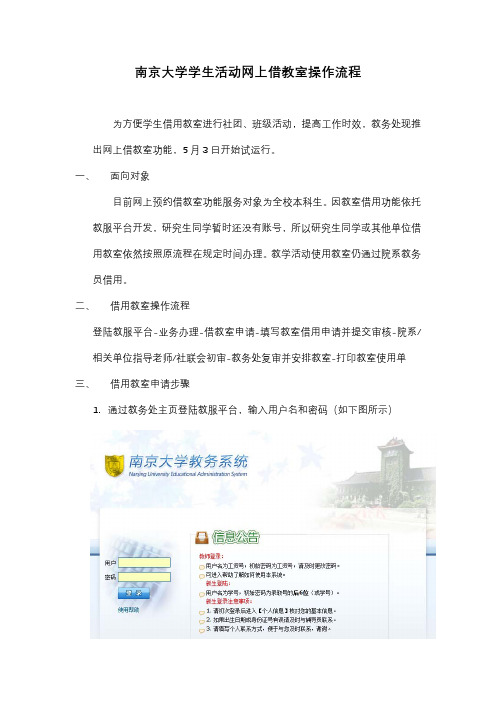
南京大学学生活动网上借教室操作流程为方便学生借用教室进行社团、班级活动,提高工作时效,教务处现推出网上借教室功能,5月3日开始试运行。
一、面向对象目前网上预约借教室功能服务对象为全校本科生。
因教室借用功能依托教服平台开发,研究生同学暂时还没有账号,所以研究生同学或其他单位借用教室依然按照原流程在规定时间办理。
教学活动使用教室仍通过院系教务员借用。
二、借用教室操作流程登陆教服平台-业务办理-借教室申请-填写教室借用申请并提交审核-院系/相关单位指导老师/社联会初审-教务处复审并安排教室-打印教室使用单三、借用教室申请步骤1.通过教务处主页登陆教服平台,输入用户名和密码(如下图所示)2.点击教服平台首页-业务办理-借教室申请(如下图所示)3.点击“新建按钮”按照实际情况填写《借教室申请》(申请界面如下图)4.选择审核部门后提交申请,等待指导老师及教务处审核并安排教室,在借教室申请界面可以随时关注审核状态,教务处审核完毕即可打印教室借用申请表结束借用流程。
四、注意事项1.网上借用教室需至少提前三天发起申请,最多可以提前一周借用教室2.教室借用申请提交完毕后请及时联系指导老师进行网上审核,各院系/单位指导老师账号和密码可在南京大学办公自动化系统相关通知中查看。
3.因活动时间变化等原因需要调整时间或取消活动,在教务处安排教室前均可删除借用申请,教务处安排教室后需到教务处进行办理。
4.使用教室前必须至少提前1小时在教室黑板上写明教室使用原因、使用时间段、使用单位等信息,否则自习同学可拒绝让出教室。
5.教室借用仅限社团/班级开会、讲座、课程辅导等活动,教室内禁止进行彩排、party、破冰等打扰同学自习的活动,如发现教室实际使用情况与申请情况不符,申请人及审核人均要承担相应责任。
6.因网上借用教室刚开始运行,如遇不方便的地方可以及时把建议和截图发到zhouhang@,教务处会根据大家的意见和建议共同进行改进。

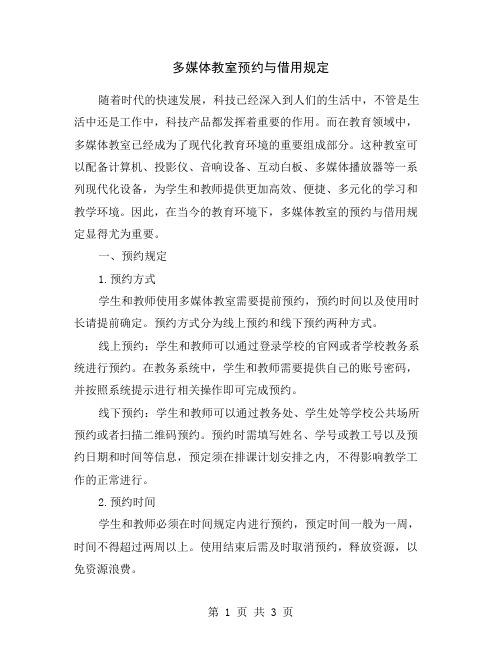
多媒体教室预约与借用规定随着时代的快速发展,科技已经深入到人们的生活中,不管是生活中还是工作中,科技产品都发挥着重要的作用。
而在教育领域中,多媒体教室已经成为了现代化教育环境的重要组成部分。
这种教室可以配备计算机、投影仪、音响设备、互动白板、多媒体播放器等一系列现代化设备,为学生和教师提供更加高效、便捷、多元化的学习和教学环境。
因此,在当今的教育环境下,多媒体教室的预约与借用规定显得尤为重要。
一、预约规定1.预约方式学生和教师使用多媒体教室需要提前预约,预约时间以及使用时长请提前确定。
预约方式分为线上预约和线下预约两种方式。
线上预约:学生和教师可以通过登录学校的官网或者学校教务系统进行预约。
在教务系统中,学生和教师需要提供自己的账号密码,并按照系统提示进行相关操作即可完成预约。
线下预约:学生和教师可以通过教务处、学生处等学校公共场所预约或者扫描二维码预约。
预约时需填写姓名、学号或教工号以及预约日期和时间等信息,预定须在排课计划安排之内, 不得影响教学工作的正常进行。
2.预约时间学生和教师必须在时间规定内进行预约,预定时间一般为一周,时间不得超过两周以上。
使用结束后需及时取消预约,释放资源,以免资源浪费。
3.预约数量学生和教师每周内最多可以预约三次,使用教室最长可用时间为3小时。
同一时间内,一个人只能预约一次教室,不得利用他人之名重复预约。
二、借用规定1.借用方式教师或学生需要借用多媒体教室进行教学或学习,需提前办理借用手续。
借用方式分为固定借用与临时借用。
固定借用:学校将根据教学计划,为学生和教师指配固定的多媒体教室,学生和教师能够长期使用此教室进行教学或学习。
临时借用:如碰到特殊情况,需要借用他人的教室时,需提前与拥有教室的教师或学生进行沟通并获取对方的同意。
2.借用租金学生和教师使用多媒体教室是免费的,但是在使用过程中,学生和教师应该保护多媒体教室设备的完好性,如发现设备损坏需至工作人员处报告。
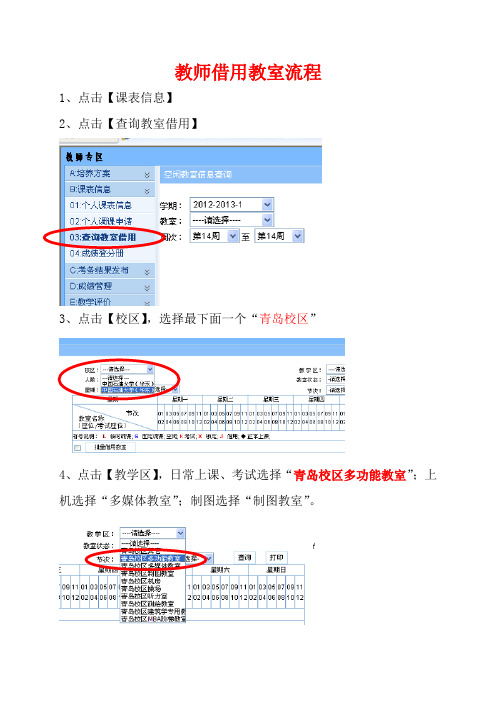
教师借用教室流程
1、点击【课表信息】
2、点击【查询教室借用】
3、点击【校区】,选择最下面一个“青岛校区”
4、点击【教学区】,日常上课、考试选择“青岛校区多功能教室”;上机选择“多媒体教室”;制图选择“制图教室”。
5、【教学楼】不选!
6、【教室】不选!
7、【人数】不填!
8、点击【教室状态】,选择“空闲!”
9、点击【周次】,选择借用教室的周次(例如:14-15周)
10、点击【星期】,选择星期(例如:星期五)
11、点击【节次】,选择节次(例如:第五节至第六节)
12、点击【查询】,将出现空闲教室列表。
注意:南教109(111/60)括号中的数字表示南教109教室的上课座位数111个,考试容纳人数60人。
请根据实际需求选择!
13、注意教室列表下方有课表安排的符号说明,借用时,只能借用如上图所示南教109没有任何符号的教室。
14、双击教室右侧的空白区
15、弹出对话框,填写借用备注,主要是借用事由、人数。
如:流体力学考试,60人,点击保存即可!请务必认真填写,特别是考试借用教室的考试人数,否则审核不通过!。


换教室和借教室操作说明换教室和借教室是两回事,教师界面路径如下图。
一、任课课程【换教室】步骤:
1、点击调停课申请,如上图。
2、选中需要换教室的课程,点击申请,如上图。
3、在“调动类别”中选择“换教室”。
4、在右边变动信息中,选择要换教室的课程时间。
5、填好调动原因,点击右侧的大于号">",弹出的可选教室如下图,请注意教室容量和类别,选择后提交申请即可,一般教务处会在申请提出当天即审核通过。
换教室成功后,请及时通知学生上课地点的变更。
二、【借教室】步骤:
1、点击借教室申请如上图
2、除了红框标识处必选的学期和校区信息,只需选择箭头所示周次、星期、节次,然后点击查询,空闲教室即会显示,不要多余操作。
点击选中一个或多个查询得到的空闲教室,即弹出右侧对话框如下图,填完红框内的信息,直接提交,不要选择保存草稿。
借教室一般应提前1-2天申请,教务处工作人员一般工作日内当天审核通过。
3、在【已预约教室】界面可查看审核状态,如果已通过,即可打印教室借用单,并交予大楼管理员以使用教室。
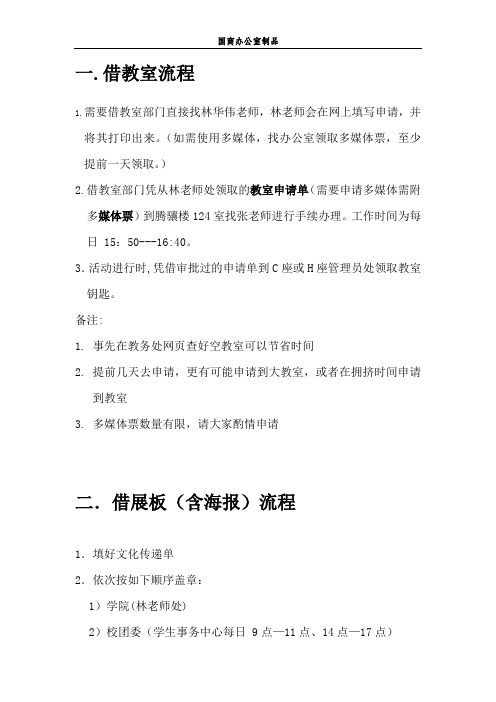
一.借教室流程1.需要借教室部门直接找林华伟老师,林老师会在网上填写申请,并将其打印出来。
(如需使用多媒体,找办公室领取多媒体票,至少提前一天领取。
)2.借教室部门凭从林老师处领取的教室申请单(需要申请多媒体需附多媒体票)到腾骧楼124室找张老师进行手续办理。
工作时间为每日 15:50---16:40。
3.活动进行时,凭借审批过的申请单到C座或H座管理员处领取教室钥匙。
备注:1. 事先在教务处网页查好空教室可以节省时间2. 提前几天去申请,更有可能申请到大教室,或者在拥挤时间申请到教室3. 多媒体票数量有限,请大家酌情申请二.借展板(含海报)流程1.填好文化传递单2.依次按如下顺序盖章:1)学院(林老师处)2)校团委(学生事务中心每日 9点—11点、14点—17点)3)保卫科(腾骧楼2楼)注意事项:1.盖章顺序不能错,否则盖不到后面的章2.拿着海报去校团委盖章,此环节独立,不需传递单,但由于海报只能贴在展板上,因为学校会将用绳悬挂的海报撤去,故还是和展板一起一个体系申请较为方便。
3.凭已盖章的传递单到竹园或智园领取展板(12点40—13点40、17点40—18点10,需要交押金)押金:大 150元中 100元小 50元4.将盖章的海报张贴在展板上展出,展出时间至申请的期限。
5. 归还展板(一次性只能借三天,续借需在工作时间内去竹园智园办理续借手续,逾期不还扣押金)并领回押金。
三.借桌椅流程1.填好文化传递单(各部门部长处领取)2.依次按如下顺序签字盖章:1)拿着文化传递单,找林老师签字2)将文化传递单拿到学生活动中心305室(每日9点—11点、14点—17点)签字。
3)到腾骧楼218,找保卫处签字。
4)拿着文化传递单到经世楼C座管理员办公室押证件及100元钱。
3.到经世楼D座搬取桌椅。
备注:前往学校各行政部门签字盖章,时间最好要提前在以上已表明的工作时间。
多媒体票很紧张,请酌情使用。

关于临时使用教室的申请程序及相关说明各位老师和同学:为提高办事效率,节省职能部门及前来办理教室借用申请师生的时间,现将临时使用教室的申请程序及相关事项说明如下:1、临时使用教室申请表的获取:进入教务处网站,点击“下载专区”,即可下载打印“临时使用教室申请表”。
2、认真填写申请表上的相关信息【借用单位、联系人、联系方式(最好是移动的电话或小灵通)、借用时间、借用理由、教室容量、是否使用多媒体等相关信息】,交各自所在的院系或主管部门审核并签字盖章(与教学相关的申请需所在院系主管教学的副院长签字方为有效;学生活动用教室申请则需本院系负责学生工作的副书记签字生效)。
3、院系审核通过后,系与教学相关的活动,可直接将申请表投至教务处203办公室。
申请表需提前一周递交,教务处会在最长超过五个工作日的时间内给出处理结果。
届时,学生凭学生证或其它有效证件前往203办公室领取教室使用通单即可;讲座、学生活动类用教室需到校社联(大学生服务中心)办理。
如遇大型学生活动或其它类特殊活动临时用教室,可直接前往教务处203办公室办理教室借用手续(一般情况下的班级活动,学校不办理教室申请)。
说明:由于学校教室资源相对紧张,各教学楼的排课率高,为保障教学的正常运行,学校暂行规定:一般情况下,学生社团、大型讲座等活动只能在周五晚至周日下午期间进行,请老师和同学们予以理解和支持。
附:学校委托校社联代为安排各类学生活动用教室一览表:教室7201 7302 8202 8205 8105 8108 9201 9202容量180 260 100 64 151 106 256 139(人)多媒体无无有有无无有有教务处运行办2010年10月9日。
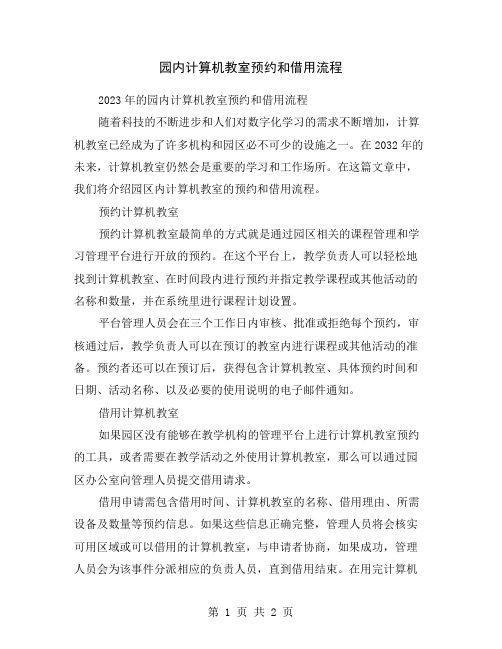
园内计算机教室预约和借用流程2023年的园内计算机教室预约和借用流程随着科技的不断进步和人们对数字化学习的需求不断增加,计算机教室已经成为了许多机构和园区必不可少的设施之一。
在2032年的未来,计算机教室仍然会是重要的学习和工作场所。
在这篇文章中,我们将介绍园区内计算机教室的预约和借用流程。
预约计算机教室预约计算机教室最简单的方式就是通过园区相关的课程管理和学习管理平台进行开放的预约。
在这个平台上,教学负责人可以轻松地找到计算机教室、在时间段内进行预约并指定教学课程或其他活动的名称和数量,并在系统里进行课程计划设置。
平台管理人员会在三个工作日内审核、批准或拒绝每个预约,审核通过后,教学负责人可以在预订的教室内进行课程或其他活动的准备。
预约者还可以在预订后,获得包含计算机教室、具体预约时间和日期、活动名称、以及必要的使用说明的电子邮件通知。
借用计算机教室如果园区没有能够在教学机构的管理平台上进行计算机教室预约的工具,或者需要在教学活动之外使用计算机教室,那么可以通过园区办公室向管理人员提交借用请求。
借用申请需包含借用时间、计算机教室的名称、借用理由、所需设备及数量等预约信息。
如果这些信息正确完整,管理人员将会核实可用区域或可以借用的计算机教室,与申请者协商,如果成功,管理人员会为该事件分派相应的负责人员,直到借用结束。
在用完计算机教室后,借用者需要将教室恢复到最初的状态,以确保其他使用者可以在随后的时间内使用。
总结随着计算机教室的重要性增加,它们越来越成为教育和商业园区不可或缺的基础设施之一,因此,园区管理人员需要采取有效的措施保证这些设施的正常使用。
现代化的计算机教室管理平台和租借流程,已经在园区和办公场所中得到应用,这些方法和工具可以帮助园区管理者有效管理计算机教室的预约和借用,并确保其正常运转和高效利用。
网上借用教室操作指南
本学期将通过综合教务系统进行网上教室借用,具体操作步骤请登录教务处主页上的“综合教务系统(教师入口)——综合教务系统链接”进入URP综合教务系统。
具体申请的操作步骤如下:
登陆系统后,点击“教学资源——教室借用申请”,
点击“新增申请”按钮,弹出借用教室申请对话框
选择“校区”
选择“教室类型”
填写联系电话,若有问题,方便联系
填写教室容量,这里教室容量为学生人
数即可
选择“是否使用多媒体”:如果选择是,那么借用教师
需要出示证件到传达室领取打开多媒体的钥匙;如果
选择否,那么就不需要领取钥匙。
矚慫润厲钐瘗睞枥庑赖賃軔。
聞創沟燴鐺險爱氇谴净祸測。
填写借用用途
选择周次、星期几、节次。
如图显
示为第10周星期一第1-2小节。
申请完毕后,请点击“保存”按钮
保存后,提示:教室借用申请成功
可查看到“待审批”的申请记录。
如果想重新借用教室,请点击“删除”按钮,然
后重复上述步骤。
残骛楼諍锩瀨濟溆塹籟婭骒。
管理员审批后,任课教师重新登录URP综合教务系统后,会看到借用状态为“批准”;如果不想借用教室了,为了教室的高效使用,请点击“归还”按钮;
教室借用批准后,请打印并签名。
借用教室未批准的状态。